WSUS服务器建设实施方案v20.docx
《WSUS服务器建设实施方案v20.docx》由会员分享,可在线阅读,更多相关《WSUS服务器建设实施方案v20.docx(12页珍藏版)》请在冰豆网上搜索。
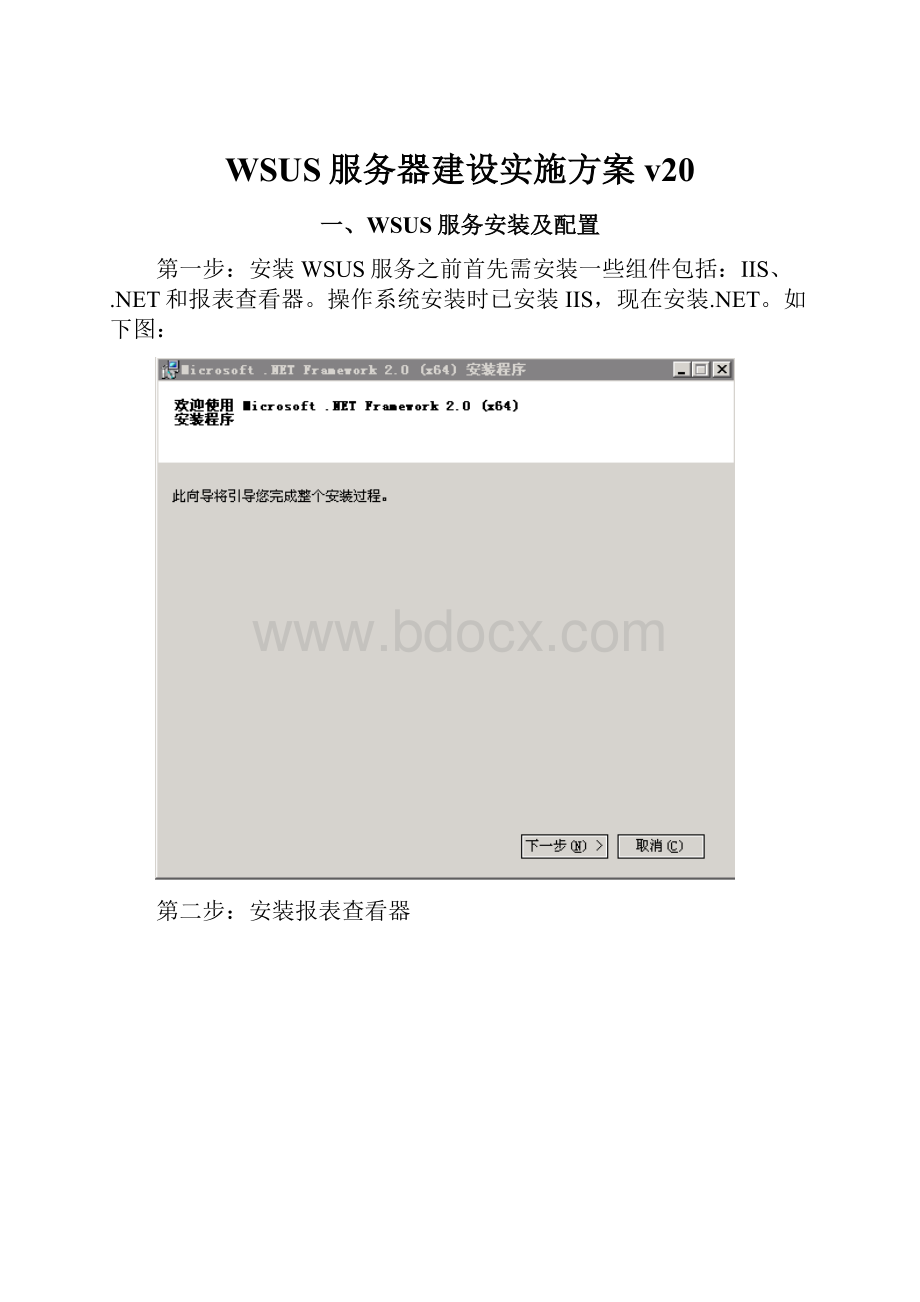
WSUS服务器建设实施方案v20
一、WSUS服务安装及配置
第一步:
安装WSUS服务之前首先需安装一些组件包括:
IIS、.NET和报表查看器。
操作系统安装时已安装IIS,现在安装.NET。
如下图:
第二步:
安装报表查看器
第三步:
WSUS服务安装,双击安装程序文件“WSUSSetup.exe”,在安装向导的“欢迎”页中,单击“下一步”。
在“安装模式选择”页中,如果您希望在此计算机上安装服务器,请单击“包括管理控制台的完整服务器安装”;如果仅希望安装管理控制台,请单击“仅限管理控制台”。
保持默认情况不修改。
在安装向导的“选择更新源”页中,可以指定客户端获得更新的位置。
选中“在本地存储更新”复选框,指定存储位置,然后单击“下一步”。
在“数据库选项”页中,选择用于管理WSUS3.0数据库的软件。
默认情况下,如果要安装的计算机运行WindowsServer2003,WSUS安装程序将会安装WindowsInternalDatabase。
请保留默认选项,然后单击“下一步”。
在“网站选择”页中,指定WSUS3.0将使用的网站。
请保留默认选项,然后单击“下一步”。
等待WSUS服务安装完成。
第四步:
WSUS补丁安装,WSUS服务安装完成以后可能存在部分终端操作系统无法与服务器通信,需要安装WSUS补丁。
如下图:
第五步:
配置WSUS服务器。
WSUS服务安装完成以后通过“控制面板”—“管理工具”—“WindowsServerUpdateServices”启动WSUS管理界面。
(一)添加计算机组(默认使用update)
二、配置产品和分类
三、配置自动审批
(四)配置计算机
第六步:
同步补丁信息。
点击“立即同步”同步补丁信息,同步完成以后自动下载补丁。
同步过程中如果出现无法连接微软服务器,可修改DNS地址,然后重新同步。
四、客户端配置
将放置在外网wsus服务器迁入内部网络(该方法在紧急情况下使用,正常情况下建议在内网同步实施一台wsus服务器,以外网wsus服务器作为补丁更新源)。
保证内网终端能ping通迁入内网的wsus服务器前提下,对终端实施以下步骤: